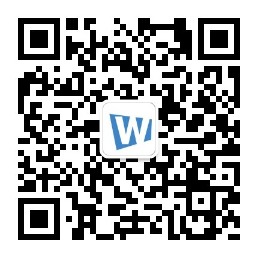|
本篇文章给大家详细分析了在Centos7的apache网站环境搭建wordpress的详细操作方法,有兴趣的朋友参考下。 需要安装apache,php,mariadb 安装Apache yum install -y httpd
apache启动并设置开机自启 systemctl start httpd.service
systemctl enable httpd.service
安装PHP及其各项服务 yum -y install php php-gd php-ldap php-odbc php-pear php-xml php-xmlrpc php-mbstring php-snmp php-soap curl curl-devel php-mysql
安装MariaDB数据库 yum -y install mariadb-server mariadb-client
注意:报错的话把mariadb-client删去 mariadb启动并设置开机自启 systemctl start mariadb.service
systemctl enable mariadb.service
给数据库root用户设置密码 mysqladmin -u root password //以root身份登录,回车后输入密码
登录数据库 mysql -u root -p //回车后输入设置的密码
登录数据库后,可以新建其他用户并授全权 grant all privileges on mysql.* to 用户名@localhost identified by '用户名.me'; //修改用户为自己想建的用户名
注意:不要漏了分号“;” update mysql.user set password=password('密码') where User="用户名" and Host="localhost"; //给新建用户设置密码 flush privileges; //更新数据库
exit; //退出数据库
防火墙开启80端口 systemctl start firewalld.service
firewall-cmd --zone=public --add-port=80/tcp --permanent
firewall-cmd --reload //更新防火墙规则
ftp上传wordpress文件 ftp的搭建教程://www.iis7.com/article/135565.htm 解压wordpress tar -zxvf wordpress-4.7.4-zh_CN.tar.gz //默认应该是解压到/root/wordpress目录下
cp -fr /root/wordpress/* /var/www/html //复制wordpress所有文件到apache根目录
浏览器输入服务器公网ip/域名,开始安装wordpress 注意:数据库名为mysql,用户名和密码为刚才在mariadb新建的用户名和密码,wp_表前缀最好修改,“_”不要删除 提交以后会提示无法写入wp-config.php,需要新建,然后把内容复制到里面 touch /var/www/html/wp-config.php
vim /var/www/html/wp-config.php
全部内容都复制进去,保存退出,点击提交,开始设置网站标题和后台用户名和密码,不再赘述 设置网站权限 chown -R apache:apache/var/www/html/ //不更改权限会导致主题和插件安装不了
chown root:root /var/www/html/wp-config.php //安全起见
修改wordpress文件上传上限以及执行脚本时间限制: vim /etc/php.ini
找到upload_max_filesize=2M,修改为upload_max_filesize=20M,这里20M表示最大可上传20M文件
找到post_max_size = 8M,修改为post_max_size = 20M
找到max_execution_time=30,修改为max_execution_time=0,这里的0表示没有时间限制 删除网站根目录下的readme和license文件 |